Vous ne savez pas comment modifier les options de synchronisation des médias ? Ce guide vous explique ce que sont les options de synchronisation des médias et comment effectuer des modifications.

Comment modifier les options de synchronisation des médias sur l'iPhone ?
J'ai des problèmes pour installer iOS 14.6. Le message d'iTunes m'indique de modifier les options de synchronisation des médias pour augmenter l'espace de stockage disponible. Mais je n'ai aucune idée de ce qu'est la synchronisation des médias. Quelqu'un sait comment faire ? Merci.
- Question d'un utilisateur d'iPhone
Vous vous trouvez dans la même situation que cet utilisateur ? Vous avez essayé de mettre à jour votre iPhone/iPad vers la dernière version, mais vous avez reçu une notification vous demandant de modifier les options de synchronisation des médias.
« La mise à jour vers iOS XXX nécessite au moins XXX Mo d'espace libre sur l'iPhone. Modifiez les options de synchronisation des médias pour rendre plus d'espace disponible. »
En général, assurez-vous de disposer d'au moins 10% de l'espace de stockage total sur l'appareil avant de mettre à jour. Sinon, vous recevrez un message vous demandant de libérer de l'espace. Cependant, où se trouvent les options de synchronisation des médias et comment effectuer cette tâche ? Vous ne savez pas comment réagir à ce message contextuel ?
Ne vous inquiétez pas, ce guide vous expliquera comment modifier les options de synchronisation des médias sur l'iPhone/iPad/iPod touch pour la mise à jour.
La raison pour laquelle vous avez reçu ce message est certainement que le stockage de l'appareil est insuffisant pour installer la mise à jour iOS. iTunes vous demande de modifier les options de synchronisation multimédia afin de libérer plus d'espace. Toutefois, il ne vous indique pas où trouver les options de synchronisation des médias.
En fait, il n'y a pas de bouton « Options de synchronisation des médias » qui puisse être activé ou désactivé. Cela signifie que vous pouvez configurer iTunes pour que la musique, les films, les émissions de télévision, etc. ne soient pas synchronisés avec l'iPhone. Si vous avez une grande bibliothèque, elle occupera beaucoup d'espace sur votre téléphone. Il est prévisible que l'arrêt de la synchronisation libère beaucoup d'espace mémoire.
« Modifier les options de synchronisation multimédia » signifie que la synchronisation des fichiers multimédias iTunes avec l'iPhone/iPad doit être arrêtée. Lorsque la synchronisation est arrêtée, les fichiers sont supprimés de l'appareil, ce qui libère de l'espace de stockage.
Si vous ne souhaitez pas modifier les options de synchronisation multimédia, vous pouvez passer à la partie suivante pour découvrir d'autres méthodes permettant de libérer de l'espace sur votre iPhone/iPad.
Étapes à suivre pour modifier les options de synchronisation multimédia afin de libérer de l'espace de stockage Assurez-vous d'avoir installé la dernière version d'iTunes.
Étape 1. Cliquez sur l'onglet Appareil.
Étape 2. Sous Réglages, sélectionnez le type de contenu que vous ne souhaitez plus synchroniser. Ici, nous prenons la musique comme exemple.
Étape 3. Décochez la case à côté de Synchroniser la musique.
Étape 4. Cliquez sur Appliquer pour confirmer les paramètres.
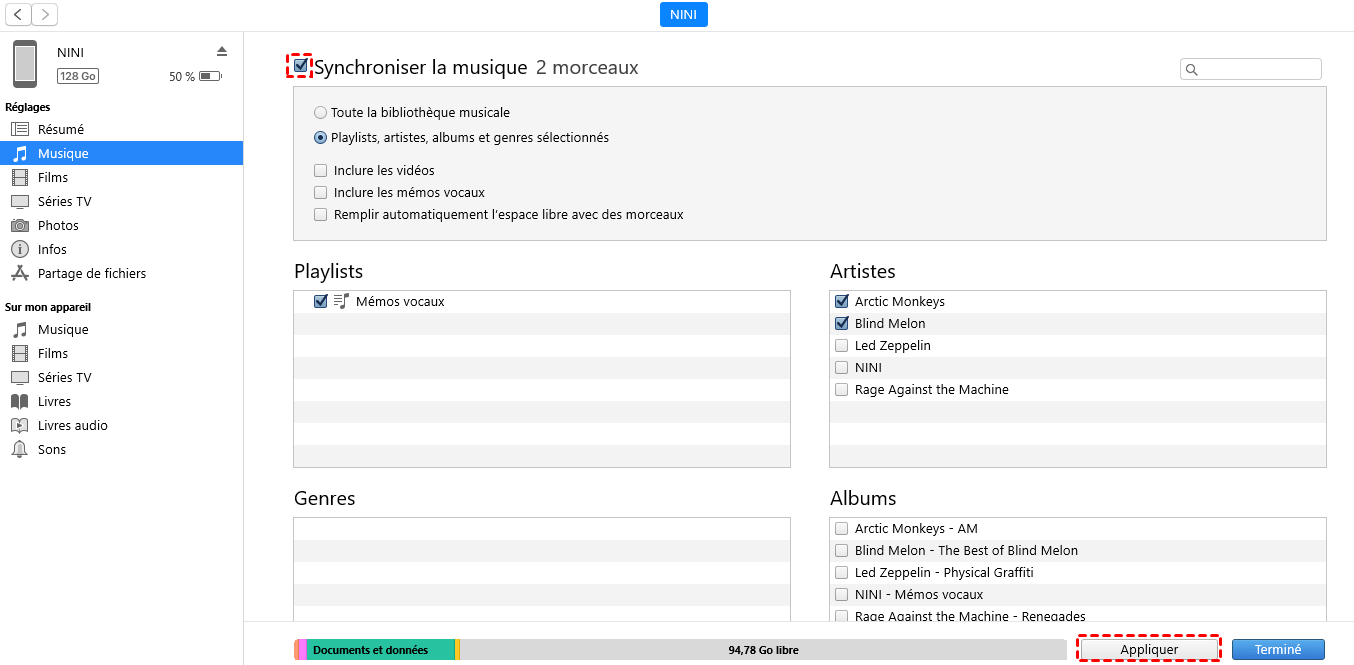
D'après ce qui précède, vous savez comment modifier les options de synchronisation des médias afin de libérer de l'espace de stockage. Si vous arrêtez la synchronisation, toutes les données d'un certain type de contenu seront supprimées. Si vous ne souhaitez pas supprimer tous les fichiers, vous pouvez supprimer manuellement les fichiers sélectionnés.
● Vous pouvez aller dans Réglages > Général > Stockage iPhone/iPad pour supprimer les photos, vidéos et pièces jointes de grande taille.
Ou vous pouvez choisir de supprimer quelques applications peu utilisées. Si vous souhaitez conserver ses documents et ses données, il suffit de toucher l'option Décharger l'app.
● Les photos, les vidéos et les morceaux de musique occupent toujours beaucoup d'espace de stockage. Vous pouvez supprimer certains anciens éléments pour libérer de l'espace de stockage. Avant de les supprimer, transférez-les sur l'ordinateur en tant que sauvegarde. Un logiciel professionnel de gestion des données iOS appelé FoneTool peut vous rendre service à cet égard.
Il propose deux modes de sauvegarde : la sauvegarde sélective et la sauvegarde complète. Vous pouvez afficher un aperçu et sélectionner les données que vous souhaitez sauvegarder ou sauvegarder l'ensemble du contenu de l'iPhone en un seul clic.
Étape 1. Téléchargez et lancez FoneTool et connectez votre iPhone.
Étape 2. Cliquez sur l'option Transfert de téléphone > iPhone vers PC > Démarrer le transfert dans l'interface de FoneTool.
Étape 3. Cliquez sur l'icône + pour sélectionner les photos, vidéos ou chansons que vous souhaitez enregistrer sur l'ordinateur.
Étape 4. Cliquez sur Paramètres de transfert pour choisir le chemin de transfert (vous pouvez transférer des fichiers vers un disque dur externe ou une clé USB) > Enfin, cliquez sur Démarrer le transfert.
Maintenant, vous pouvez supprimer des photos, des vidéos ou des chansons sur iPhone pour libérer de l'espace de stockage. Après la mise à jour, vous pouvez à tout moment transférer à nouveau ces fichiers sur votre iPhone. Contrairement à la synchronisation iTunes, cette opération ne supprime pas les données existantes sur l'appareil.
Il prend en charge tous les modèles d'iPhone/iPad, y compris iPhone 14, iPhone 13, iPhone 12, iPhone 11, iPhone X, iPad Pro/Air/mini. Veuillez télécharger FoneTool pour un essai gratuit.
C'est tout sur la façon de modifier les options de synchronisation des médias sur l'iPhone et l'iPad. En bref, vous pouvez supprimer les fichiers synchronisés depuis iTunes pour libérer de l'espace. Si vous ne souhaitez pas modifier les options de synchronisation, vous pouvez choisir de supprimer les applications, les fichiers volumineux, les anciennes photos ou d'autres fichiers afin de créer de l'espace pour la mise à jour.